Redirecionar seu conteúdo do YouTube em outras plataformas de mídia social, como o Instagram, ajuda você a expandir sua marca e gerar tráfego. No entanto, não há caminho direto para compartilhar um vídeo do YouTube para o Instagram.

Se você está se perguntando como compartilhar seu vídeo do YouTube no Instagram, este artigo é para você. É um guia passo a passo que cobre o compartilhamento de um vídeo do YouTube no Instagram Story e no Instagram Swipe Up.
Observação: Se você compartilhar um YouTube Short ou um vídeo que não seja seu, faça-o por sua própria conta e risco devido a possíveis problemas de violação de direitos autorais ou violação dos termos e condições do YouTube.
Compartilhamento de vídeos do YouTube em histórias do Instagram
Embora o compartilhamento de vídeos do YouTube não seja direto, você pode fazer isso com algumas etapas e cliques. No entanto, o processo pode parecer longo e confuso se for sua primeira vez. Mas nós vamos decompô-lo para você.
Existem duas maneiras de compartilhar vídeos do YouTube no Instagram Story:
- Compartilhe um vídeo do YouTube como um link - a opção mais segura.
- Compartilhe um vídeo do YouTube como uma postagem.
Compartilhamento de vídeo do YouTube no Instagram via link
Compartilhar um vídeo do YouTube por meio de um link no Instagram é muito mais simples do que adicioná-lo a uma postagem. Veja como funciona o processo:
- Abra o vídeo do YouTube que deseja compartilhar em seu dispositivo Android ou iOS e clique no botão "Compartilhar" link abaixo do título do vídeo.
- Selecione os "Link de cópia" opção.
 1q
1q - Abra sua conta do Instagram e toque no botão “
 ” (adicionar) ícone na parte inferior.
” (adicionar) ícone na parte inferior. - Toque em "HISTÓRIA" perto do fundo.
- Tire uma foto tocando no "branco" círculo ou selecione o “miniatura da imagem” ícone na seção inferior esquerda para adicionar uma imagem existente.
- Toque no ícone ” ” (adesivos) localizado na parte superior para abrir as opções de adesivos.
- Role e escolha o "LINK" ícone de miniatura.

- cole o “Link YouTube” na linha "URL".

- Edite a história ao seu gosto, como outros adesivos, filtros, etc., e toque no ícone "seta para a direita" (próximo) para continuar.
- Toque em "Compartilhar" botão para postar sua história do IG com um link do YouTube.
- Na tela "Compartilhar também com", toque no botão "Feito" botão.
Compartilhando um vídeo do YouTube como uma postagem de história no Instagram
Compartilhar um vídeo do YouTube como uma postagem é impossível, mas você pode compartilhá-lo via Instagram Stories usando um adesivo especial. Huh? O processo primeiro requer que você tenha o vídeo que deseja compartilhar baixado para o seu telefone. Em seguida, você deve cortar o vídeo para 60 segundos ou menos e editar a proporção do YouTube de 16:9 para 1:1 ou 9:16, que é o requisito de vídeo do Instagram. Em seguida, você cria uma nova história do IG e adiciona o adesivo “Link”. Veja como fazer isso.
Depois de baixar o vídeo, corte-o nos padrões do Instagram usando o aplicativo Inshot.
- Inicie qualquer aplicativo de download do YouTube em um PC (Viddly, Video Get, YTD Video Downloader, etc.) ou móvel (TubeMate, iTubeGo, YTD Video Downloader, etc.)
- Defina a opção de download como *.mp4 (Windows) ou *.mov (iOS/Mac) ou outro formato aceito pelo Instagram.
- Edite o vídeo baixado do YouTube usando um PC Clipchamp (adquirida pela Microsoft), iMovie (macOS) InstaSize (iOS/iPhone/iPad), InShot (iOS, Android - veja as instruções abaixo) ou outro editor que permite cortar a proporção para 1:1 ou 9:16.
- Transfira o vídeo baixado/editado para seu dispositivo Android ou iOS, se aplicável.
- Abra o aplicativo do Instagram e toque no botão “
 ” (adicionar) ícone na parte inferior.
” (adicionar) ícone na parte inferior. - Escolher "HISTÓRIA" perto da parte inferior da tela.
- Procure e selecione seu vídeo editado do YouTube.
- Se desejar, edite o vídeo com adesivos, texto, filtros e muito mais e toque no ícone “seta para a direita” ícone para continuar.
- Toque em "Compartilhar" botão para postar sua IG Story com o vídeo baixado/editado do YouTube.
- Na tela "Compartilhar também com", toque no botão "Feito" botão.
Como usar o InShoT para alterar a proporção de um vídeo do YouTube
- Toque na miniatura/ícone “Vídeo” para pesquisar e selecionar o vídeo baixado/editado do YouTube.
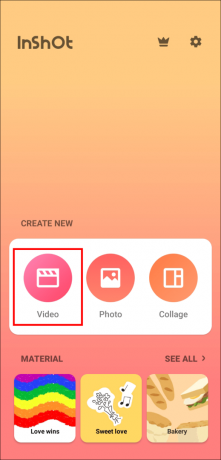
- Abra o vídeo no aplicativo “Fotos”.

- Selecione os "Cortar" opção localizada na parte inferior da tela para ajustar o quadro do vídeo.

- Escolha o “1:1” ou “9:16” proporção da tela.
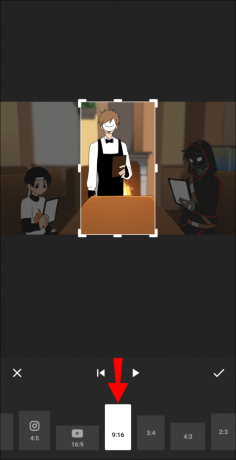
- Selecione os “Marca de seleção” ícone.

Seu vídeo agora foi cortado de acordo com os requisitos de proporção do Instagram.
Compartilhando seu conteúdo
Compartilhar seu conteúdo em plataformas sociais permite que você alcance um grande público e traga crescimento. Enquanto esperamos que o Instagram ou o YouTube criem uma maneira de compartilhar vídeos diretamente, as opções acima são as opções. Eles tornarão o processo perfeito.




